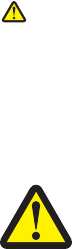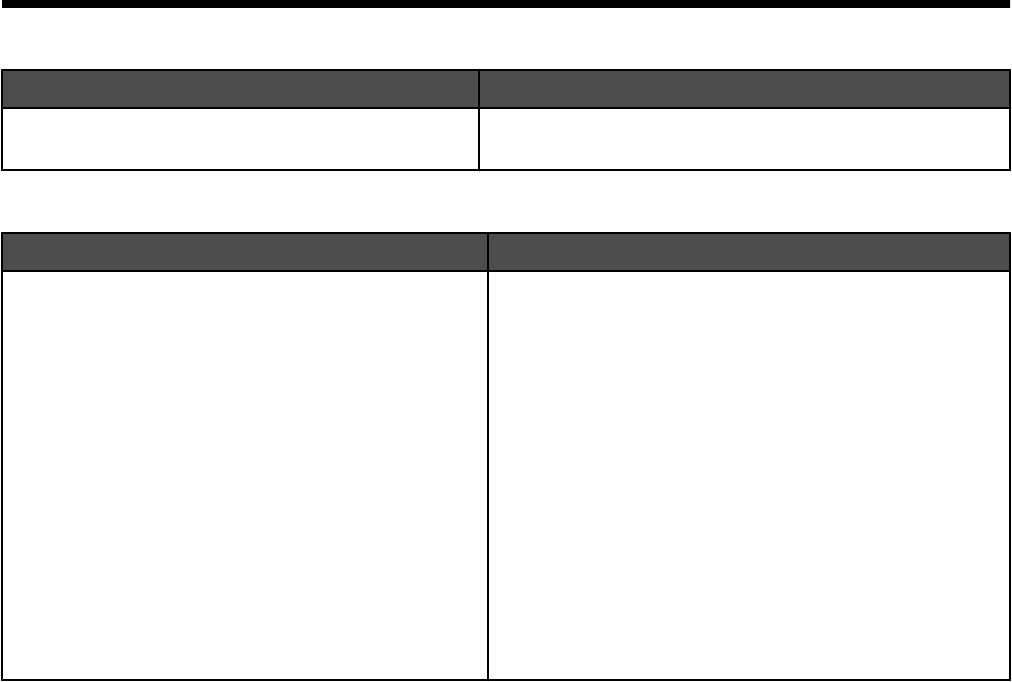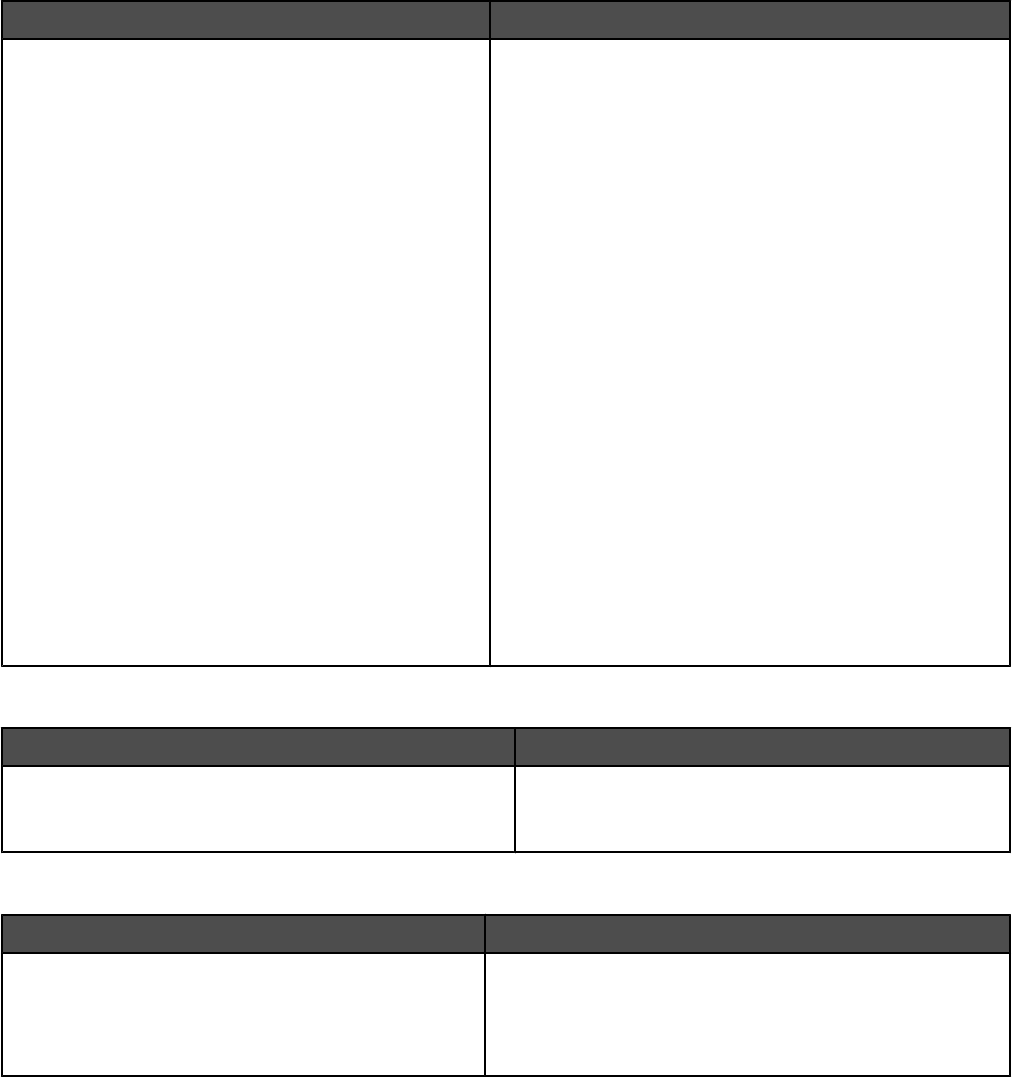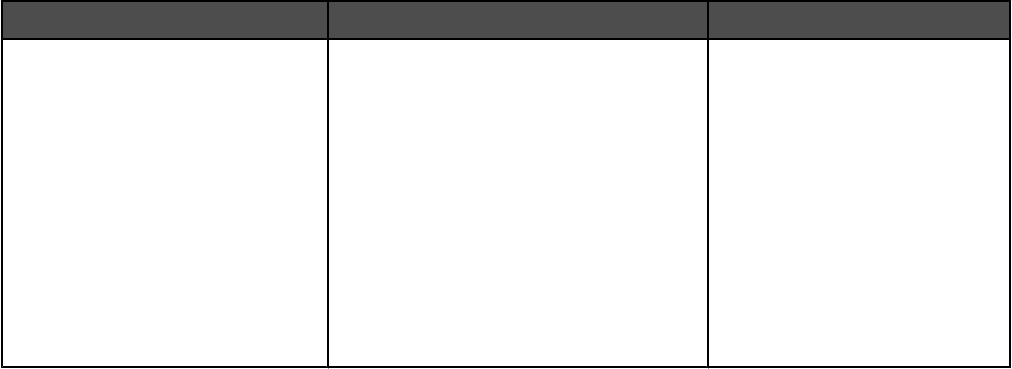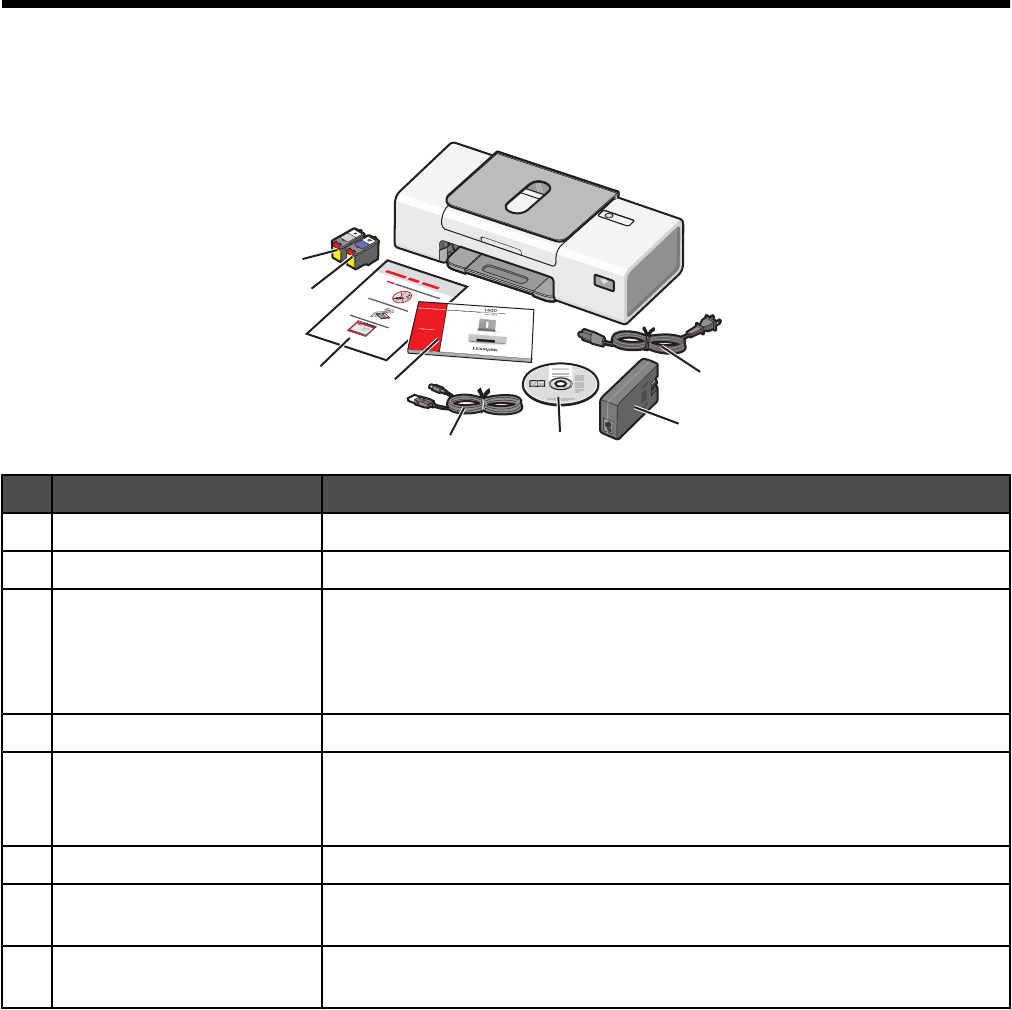Transparanten afdrukken..................................................................................................................28
Webpagina afdrukken........................................................................................................................28
Foto's of afbeeldingen van een webpagina afdrukken......................................................................29
Werken met foto's........................................................................................................30
Printereigenschappen gebruiken om foto's zonder rand af te drukken.............................................30
Foto's uit de fotobibliotheek afdrukken..............................................................................................30
Fotopakketten afdrukken...................................................................................................................31
Fotoprojecten maken.........................................................................................................................31
Fotowenskaarten maken ............................................................................................................................ 31
Diavoorstelling maken en weergeven......................................................................................................... 32
Opgeslagen diavoorstelling weergeven......................................................................................................32
Afbeelding afdrukken als een poster van meerdere pagina's..................................................................... 32
Printer onderhouden...................................................................................................33
Inktcartridges vervangen...................................................................................................................33
Gebruikte inktcartridge verwijderen ............................................................................................................33
Inktcartridges installeren.............................................................................................................................34
Afdrukkwaliteit verbeteren.................................................................................................................35
Afdrukkwaliteit verbeteren .......................................................................................................................... 35
Inktcartridges uitlijnen................................................................................................................................. 35
Spuitopeningen van de inktcartridges reinigen........................................................................................... 36
Spuitopeningen en contactpunten van de inktcartridge schoonvegen ....................................................... 36
Inktcartridges beschermen................................................................................................................37
Supplies bestellen.............................................................................................................................37
Inktcartridges van Lexmark gebruiken...............................................................................................38
Inktcartridges opnieuw vullen............................................................................................................39
Lexmark producten hergebruiken......................................................................................................39
Problemen oplossen....................................................................................................40
Installatieproblemen oplossen...........................................................................................................40
Het aan/uit-lampje brandt niet ....................................................................................................................40
Software wordt niet geïnstalleerd ...............................................................................................................40
Pagina wordt niet afgedrukt........................................................................................................................ 41
Problemen met afdrukken oplossen..................................................................................................43
Afdrukkwaliteit verbeteren .......................................................................................................................... 43
Lage afdruksnelheid ...................................................................................................................................43
Printer drukt niet af of reageert niet ............................................................................................................44
Slechte kwaliteit aan de randen van het papier.......................................................................................... 44
Kwaliteit van tekst en afbeeldingen is slecht ..............................................................................................45
Documenten of foto's worden slechts gedeeltelijk afgedrukt......................................................................46
Problemen met vastgelopen en verkeerd ingevoerd papier oplossen..............................................46
Er is papier vastgelopen in de printer ......................................................................................................... 46
Er is papier vastgelopen in de papiersteun ................................................................................................ 46
4